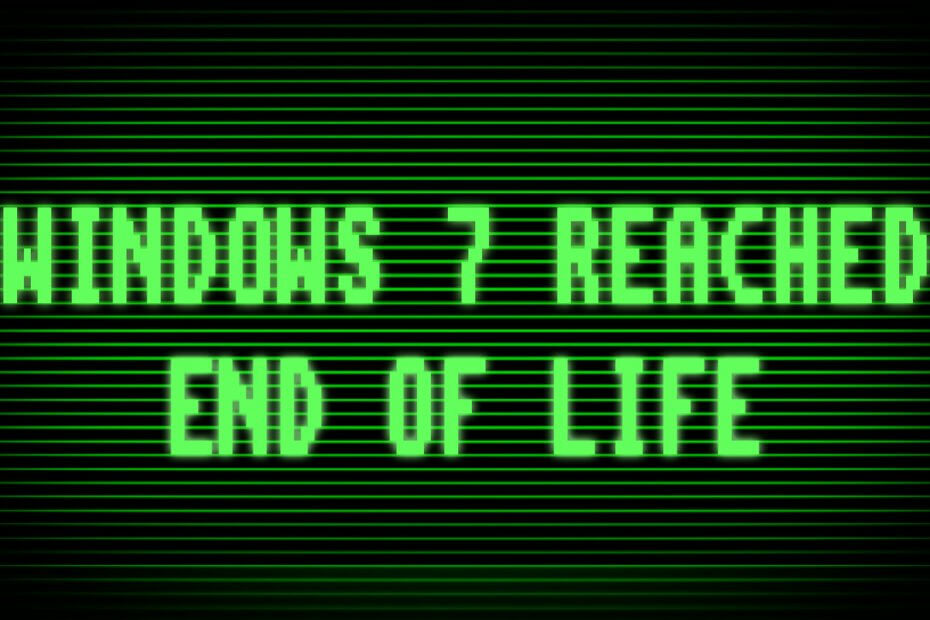ลองเรียกใช้ตัวแก้ไขปัญหาการอัปเดตทันที
- ผู้ใช้ไม่สามารถเข้าถึงพีซีได้เนื่องจากการอัปเดต Windows 7 ติดอยู่ที่ข้อผิดพลาด 35%
- ไม่เพียงแต่ผู้ใช้ Windows 7 เท่านั้น แต่ผู้ใช้ Windows รุ่นอื่นๆ ก็รายงานว่าประสบปัญหานี้เช่นกัน
- คุณสามารถลองถอดอุปกรณ์ต่อพ่วงที่เชื่อมต่อกับพีซีของคุณหรือเรียกใช้คำสั่ง DISM เพื่อแก้ไขปัญหา

เอ็กซ์ติดตั้งโดยคลิกที่ไฟล์ดาวน์โหลด
ความล้มเหลวในการอัปเดต Windows อาจสร้างความรำคาญได้! ด้วย Fortect คุณจะกำจัดข้อผิดพลาดที่เกิดจากไฟล์ที่หายไปหรือเสียหายหลังจากการอัปเดต ยูทิลิตีนี้เก็บรักษาที่เก็บเวอร์ชันไฟล์ระบบ Windows ดั้งเดิม และใช้อัลกอริธึมย้อนกลับเพื่อเปลี่ยนไฟล์ที่เสียหายให้เป็นไฟล์ที่ดี
- ดาวน์โหลด Fortect และติดตั้ง บนพีซีของคุณ
- เริ่มกระบวนการสแกนของเครื่องมือ เพื่อค้นหาไฟล์ที่เสียหายซึ่งเป็นสาเหตุของปัญหา
- คลิกขวาที่ เริ่มการซ่อมแซม เพื่อแก้ไขปัญหาด้านความปลอดภัยและประสิทธิภาพการทำงานกับคอมพิวเตอร์ของคุณ
- ดาวน์โหลด Fortect แล้วโดย 0 ผู้อ่านในเดือนนี้
การอัปเดต Windows บนพีซี Windows 7 ของคุณติดอยู่ที่ 35% หรือไม่ ผู้ใช้หลายคนยืนยันว่าพวกเขากำลังรอหลายชั่วโมง แต่ไม่มีอะไรเกิดขึ้นเนื่องจากการอัปเดต Windows 7 ติดอยู่ที่ 35% บางคนสามารถเข้าถึงพีซีได้ในขณะที่บางคนไม่สามารถทำได้
โชคดีที่ในคู่มือนี้ เราจะให้วิธีแก้ปัญหามากมายที่จะช่วยคุณแก้ไขการอัปเดต Windows 7 ที่ค้างอยู่ที่ 35% ส่วนที่ดีที่สุดเกี่ยวกับคู่มือนี้คือคุณสามารถใช้โซลูชันสำหรับ Windows รุ่นอื่นๆ ได้เช่นกัน ให้เราเข้าเรื่องเลย
เหตุใดการอัปเดต Windows 7 จึงติดอยู่ที่ 35%
ก่อนที่เราจะใช้วิธีแก้ปัญหา สิ่งสำคัญคือต้องเข้าใจว่าอะไรเป็นสาเหตุของปัญหา ซึ่งในกรณีของเราคือการอัปเดต Windows 7 ติดอยู่ที่ 35%
- ไดรเวอร์ที่ล้าสมัย: ไดรเวอร์ที่ล้าสมัยอาจขัดแย้งกับการอัปเดตระบบ มันเป็นสิ่งสำคัญมากที่จะ ให้ไดรเวอร์ทั้งหมดทันสมัยอยู่เสมอ เพื่อหลีกเลี่ยงข้อผิดพลาด
- อุปกรณ์ต่อพ่วงที่เข้ากันไม่ได้ที่เชื่อมต่อกับพีซี: โอกาสที่อุปกรณ์ต่อพ่วงหรืออุปกรณ์บางอย่างที่เชื่อมต่อกับพีซีของคุณจะทำให้เกิดปัญหา
- ความขัดแย้งของโปรแกรมบุคคลที่สาม: ในหลายๆ ครั้ง แอปพลิเคชันของบุคคลที่สามที่เราติดตั้งบนพีซีของคุณรบกวนกระบวนการของระบบและทำให้เกิดปัญหาหลายประการ
- ไฟล์ชั่วคราวเสียหาย: มีการสร้างไฟล์ชั่วคราว เพื่อให้ระบบของคุณจำการตั้งค่าบางอย่างในแอปได้ ในกรณีที่เกิดความเสียหาย คุณจะประสบปัญหาหลายอย่าง
ฉันจะแก้ไขการอัปเดต Windows 7 ที่ค้างอยู่ที่ปัญหา 35% ได้อย่างไร
ต่อไปนี้เป็นบางสิ่งที่เราแนะนำให้คุณทำก่อนที่จะใช้วิธีแก้ไขปัญหาขั้นสูง
- พยายาม รีสตาร์ทพีซีของคุณ. โอกาสที่ระบบของคุณจะไม่สามารถโหลดไฟล์ที่เกี่ยวข้องกับการอัปเดต Windows ที่สำคัญได้
- ตรวจสอบการเชื่อมต่ออินเทอร์เน็ต หากการเชื่อมต่ออินเทอร์เน็ตผิดพลาด ระบบจะไม่สามารถติดต่อกับเซิร์ฟเวอร์ได้
- ลบไฟล์ชั่วคราว หากคุณประสบปัญหาในการลบไฟล์ชั่วคราวบนพีซีของคุณ คุณสามารถทำตามคำแนะนำนี้ได้.
- ถอดอุปกรณ์ต่อพ่วงที่ต่ออยู่กับพีซีของคุณและตรวจสอบว่าสามารถแก้ไขข้อผิดพลาดในการอัปเดตได้หรือไม่
- ถอนการติดตั้งโปรแกรมที่ไม่ต้องการออกจากพีซีของคุณ
ตอนนี้ให้เราก้าวไปสู่วิธีการแก้ไขปัญหาที่ช่วยให้ผู้ใช้สามารถแก้ไขปัญหานี้ได้
1. เปิดการป้องกันการดำเนินการข้อมูล
- กด ชนะ + ร กุญแจเปิด วิ่ง บทสนทนา
- พิมพ์ sysdm.cpl และตี เข้า.

- คลิกที่ ขั้นสูง แท็บ

- ภายใต้ ผลงาน ส่วน เลือก การตั้งค่า.

- เลือก การป้องกันการดำเนินการข้อมูล.

- เลือก เปิด DEP สำหรับโปรแกรมและบริการ Windows ที่จำเป็นเท่านั้น ตัวเลือก.

- คลิก นำมาใช้.
- รีสตาร์ทพีซีของคุณและตรวจสอบว่าสามารถแก้ไขปัญหาได้หรือไม่
ตามที่ผู้ใช้หลายคน การเปิดฟีเจอร์ Data Execution Prevention จะช่วยแก้ไขการอัปเดต Windows 7 ติดอยู่ที่ข้อผิดพลาด 35% เนื่องจากคุณสมบัตินี้ป้องกันไม่ให้กระบวนการอื่นขัดจังหวะการอัปเดต Windows กระบวนการ.
2. เรียกใช้ตัวแก้ไขปัญหาการอัปเดต Windows
- เปิด เริ่ม เมนู.
- พิมพ์ แก้ไขปัญหา และเปิดมัน
- ภายใต้ ระบบและความปลอดภัย, คลิกที่ แก้ไขปัญหาเกี่ยวกับ Windows Update.

- คลิก ต่อไป.

- ตัวแก้ไขปัญหาจะตรวจพบข้อผิดพลาดและแจ้งให้คุณใช้วิธีแก้ปัญหาเพื่อแก้ไข
- ข้อผิดพลาดในการอัปเดต Windows 7 80072efe [แก้ไขแล้ว]
- คอมพิวเตอร์ Windows 7 ค้างแบบสุ่ม: 5 วิธีในการแก้ไข
- Windows Update Error 800B0100: 7 การแก้ไขด่วน
- รหัสข้อผิดพลาดในการอัปเดต Windows 7: ปัญหาทั่วไปและการแก้ไข
3. เริ่มบริการ Windows Update ใหม่
- กด ชนะ + ร กุญแจเปิด วิ่ง บทสนทนา
- พิมพ์ บริการ.msc และตี เข้า.

- คลิกขวาที่ บริการ Windows Update และเลือก หยุด จากเมนูบริบท

- รอสักครู่แล้วคลิกขวาที่ บริการ Windows Update และเลือก เริ่ม.

- ปิด บริการ.
- เริ่มต้นใหม่ พีซีของคุณและตรวจสอบว่าสามารถแก้ไขปัญหาได้หรือไม่
โอกาสที่บริการอัปเดต Windows ประสบปัญหาภายในบางอย่าง หรือไม่สามารถโหลดไฟล์สำคัญบางไฟล์ที่ทำให้การอัปเดต Windows 7 ค้างอยู่ที่ 35% คุณสามารถเริ่มบริการอัปเดต Windows ใหม่และตรวจสอบว่าวิธีนี้ช่วยแก้ไขปัญหาได้หรือไม่
4. เรียกใช้คำสั่ง DISM
- รีบูต พีซีของคุณด้วยซีดีหรือดีวีดี Windows 7 ของคุณ
- กดปุ่มใดก็ได้ เมื่อคุณได้ กดปุ่มใดก็ได้เพื่อบูตจากข้อความซีดีหรือดีวีดี เพื่อเข้าสู่ Windows Recovery Environment
- เลือกภาษาของ Windows 7 และการตั้งค่าอื่นๆ

- เลือก ต่อไป.
- คลิกที่ ซ่อมคอมพิวเตอร์ของคุณ.

- คลิกที่ พร้อมรับคำสั่ง.

- พิมพ์คำสั่งด้านล่างแล้วกด เข้า.
dism /image: C:\ /cleanup-image /revertpendingactions
- ให้ DISM ดำเนินการให้เสร็จสิ้น
- รีสตาร์ทพีซีของคุณและตรวจสอบว่าสามารถแก้ไขปัญหาได้หรือไม่
5. ทำการคืนค่าระบบ
- รีบูต พีซีของคุณด้วยซีดีหรือดีวีดี Windows 7 ของคุณ
- กดปุ่มใดก็ได้ เมื่อคุณได้ กดปุ่มใดก็ได้เพื่อบูตจากข้อความซีดีหรือดีวีดี เพื่อเข้าสู่ Windows Recovery Environment
- เลือกภาษาของ Windows 7 และการตั้งค่าอื่นๆ

- เลือก ต่อไป.
- คลิกที่ ซ่อมคอมพิวเตอร์ของคุณ.

- เลือก ระบบการเรียกคืน.

- คลิกที่จุดคืนค่าระบบและเลือก ต่อไป.
- พีซีของคุณจะได้รับการกู้คืนเมื่อทุกอย่างทำงานได้ตามปกติ
วิธีแก้ปัญหานี้มีประโยชน์เมื่อคุณรอนานแต่ไม่มีอะไรเกิดขึ้น ตัวเลือกเดียวที่เหลืออยู่ในตอนนี้คือการลืมเกี่ยวกับการอัปเดตและกู้คืนพีซีของคุณกลับสู่สถานะเมื่อทุกอย่างทำงานตามปกติหรือเมื่อคุณสามารถเข้าถึงพีซีของคุณได้
นั่นคือจากเราในคู่มือนี้ อย่างไรก็ตาม การอัปเดต Windows 7 ติดอยู่ที่ 35% ไม่ใช่ข้อผิดพลาดเดียวที่ทำให้ผู้ใช้หนักใจ ผู้ใช้ได้รายงานการเผชิญกับ ปัญหาในการอัปเดตพีซีที่ใช้ Windows 7ซึ่งสามารถแก้ไขได้โดยทำตามคำแนะนำ
นอกจากนี้เรายังมีคำแนะนำที่นำเสนอวิธีแก้ปัญหาที่หลากหลายที่สุด ข้อผิดพลาดทั่วไปในการอัปเดต Windows 7. ในความคิดเห็นด้านล่าง แจ้งให้เราทราบว่าโซลูชันใดข้างต้นแก้ไขการอัปเดต Windows ค้างอยู่ที่ 35%
ยังคงประสบปัญหา?
ผู้สนับสนุน
หากคำแนะนำข้างต้นไม่สามารถแก้ปัญหาของคุณได้ คอมพิวเตอร์ของคุณอาจประสบปัญหา Windows ที่รุนแรงขึ้น เราขอแนะนำให้เลือกโซลูชันแบบครบวงจรเช่น ฟอร์เทค เพื่อแก้ไขปัญหาได้อย่างมีประสิทธิภาพ หลังการติดตั้ง เพียงคลิกที่ ดู&แก้ไข ปุ่มแล้วกด เริ่มการซ่อมแซม